Frage
Problem: Wie behebt man „Windows PowerShell funktioniert nicht mehr“ unter Windows?
Powershell-App startet nicht normal. Ich versuche, es zu starten, aber ich bekomme nur "Windows Powershell funktioniert nicht mehr". Ich habe den Scan ausgeführt, aber es wurden keine Bedrohungen gefunden. Können Sie mir sagen, was das Problem sein könnte?
Gelöste Antwort
Der Fehler „Windows Powershell Has Stopped Working“ ist sicherlich ein unangenehmes Phänomen. Ohne die Notwendigkeit und Bedeutung des Programms wäre es kein solches Hindernis. Im Allgemeinen Powershell
[1] fungiert als Automatisierungsplattform und Skriptsprache, die Ihnen hilft, die Verwaltung Ihres Systems anzupassen und zu verbessern. Dieses Dienstprogramm profitiert von der Entfernung von Viren.Fortgeschrittene Benutzer verwenden die Anwendung zum Erstellen von Verknüpfungen, Schreiben und Debuggen von Skripts. Es ist auch praktisch, wenn Sie Ihre Browser zurücksetzen und bereinigen. Die MS Edge-Funktionalität ist ebenfalls eng mit Powershell verwandt, sodass ihre Notwendigkeit und Funktionalität unbestreitbar sind.
Infolgedessen sollte die Fehlerbehebung „Windows Powershell Has Stopped Working“ eingeleitet werden, sobald sie auftritt. Das Problem kann bei jeder Windows-Betriebssystemversion auftreten, einschließlich, aber nicht beschränkt auf Windows 7[2] oder 10. 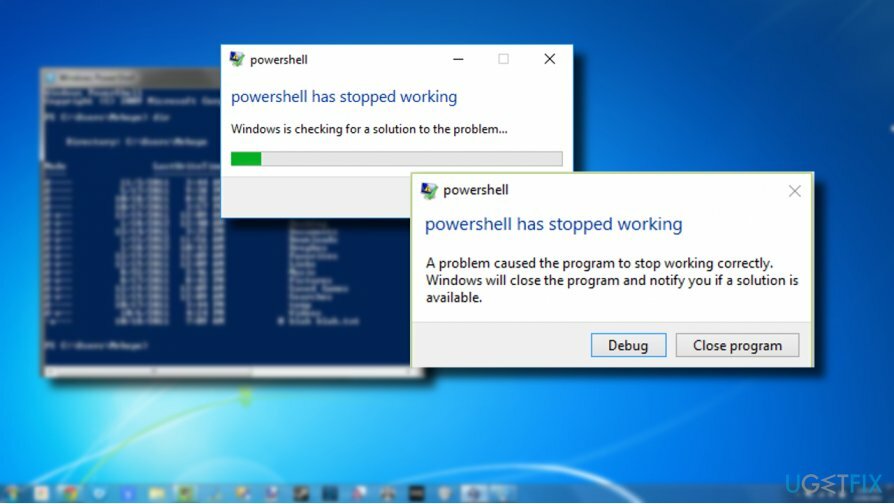
Spezialisten fanden heraus, dass das Problem in der Regel durch zwei wiederkehrende Faktoren verursacht wird. Im ersten Fall könnte die Fehlermeldung durch einen Trojaner ausgelöst werden[3] namens Poweliks. Letzterer funktioniert wie ein gewöhnlicher Trojaner: Er kann Sie von Ihrem E-Mail-Konto abmelden, Aufgaben mit hoher CPO-Speicherauslastung starten, wie z dllhost.exe *32 oder dllhst3g.exe *32, die sich direkt auf die PC-Leistung auswirken, Bluescreen-Todesfälle und häufige Fehlermeldungen verursachen.
Alternativ kann der Fehler "Windows Powershell Has Stopped Working" das Ergebnis des Microsoft-Sicherheitsupdates KB3163245 für Windows 7- und Vista-Systeme sein. Bei Windows 10-Benutzern ist es weniger wahrscheinlich, dass dieser Fehler während des Updates auftritt.
Eine Anleitung zum Beheben des Fehlers „Windows Powershell funktioniert nicht mehr“ unter Windows
Um ein beschädigtes System zu reparieren, müssen Sie die lizenzierte Version von. erwerben Reimage Reimage.
Option 1. Entfernen Sie den Poweliks-Virus
Um ein beschädigtes System zu reparieren, müssen Sie die lizenzierte Version von. erwerben Reimage Reimage.
Falls eines der oben beschriebenen Synonyme mit Ihrem Fall übereinstimmt und Sie vermuten, dass Malware Powershell stört, installieren Sie das Dienstprogramm zum Entfernen von Malware und führen Sie den Scan aus. Zu diesem Zweck, Reimage oder Malwarebytes Anti-Malware kann hilfreich sein. Das Programm sollte auch den Prozess dllhost.exe *32 oder dllhst3g.exe *32 beenden.
Option 2. Deinstallieren Sie das Microsoft-Sicherheitsupdate KB3163245, um das Problem zu beheben
Um ein beschädigtes System zu reparieren, müssen Sie die lizenzierte Version von. erwerben Reimage Reimage.
Wenn Ihre Sicherheitsanwendung nichts auf dem System gefunden hat, können Sie versuchen, das erwähnte Sicherheitsupdate zu deinstallieren. Versuchen Sie es später erneut zu installieren. Möglicherweise hatten kleinere technische Schwierigkeiten eine erfolgreiche Installation des Updates verhindert. Beachten Sie, dass das Update von der offiziellen MS-Webseite heruntergeladen werden sollte.
Gehen Sie folgendermaßen vor, um ein falsch installiertes Update zu deinstallieren:
1. Wenn Sie Windows 7 verwenden, drücken Sie F8 Taste um in das Bootmenü zu gelangen und zu zu wechseln Sicherheitsmodus.
2. Dann öffnen Schalttafel -> Programme und Funktionen.
3. Klicken Sie auf Installierte Updates anzeigen Link im linken Bereich.
4. Wählen Sie das Update KB3163245 aus und klicken Sie auf Deinstallieren.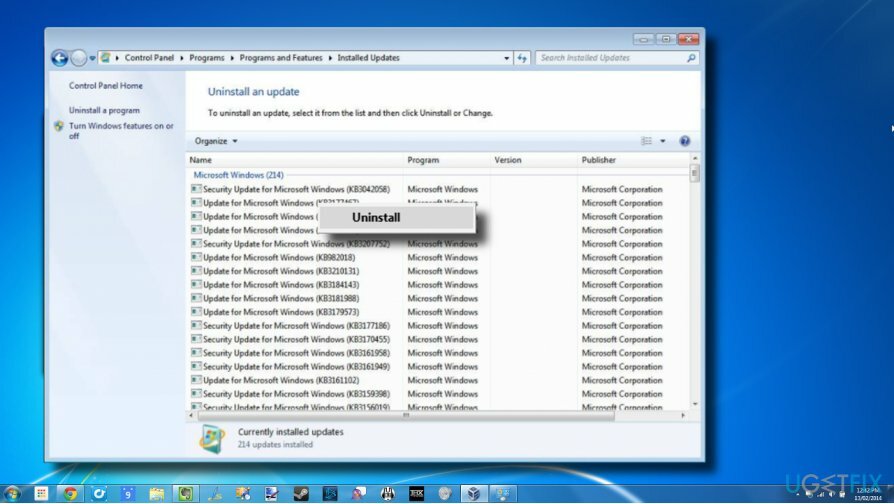
5. Wenn Sie Windows 10 verwenden, halten Sie die Schicht Taste beim Klicken auf Neustart Taste aus dem Boot-Menü.
6. Jetzt drücken Windows-Taste + I und wählen Sie Update & Sicherheit.
7. Klicken Verlauf aktualisieren verlinken und Updates deinstallieren im nächsten Fenster.
8. Klicken Sie mit der rechten Maustaste auf das falsche Update und wählen Sie Deinstallieren.
9. Starten Sie abschließend Ihren PC neu.
Möglichkeit 3. Registry-Datei reparieren
Um ein beschädigtes System zu reparieren, müssen Sie die lizenzierte Version von. erwerben Reimage Reimage.
Der Fehler „KernelBase.dll Not Found“ ist ein weiterer möglicher Schuldiger des „Windows Powershell Has Stopped Working“-Fehlers. Wenn die beiden Fehlermeldungen gleichzeitig auftreten, sollten Sie also versuchen, die Datei KernelBase.dll zu reparieren und dann zu überprüfen, ob die Powershell funktioniert. .dll-Dateien und andere Windows-Bestandsdateien können mit einem professionellen PC-Optimierungsprogramm repariert werden, wie z ReimageMac-Waschmaschine X9.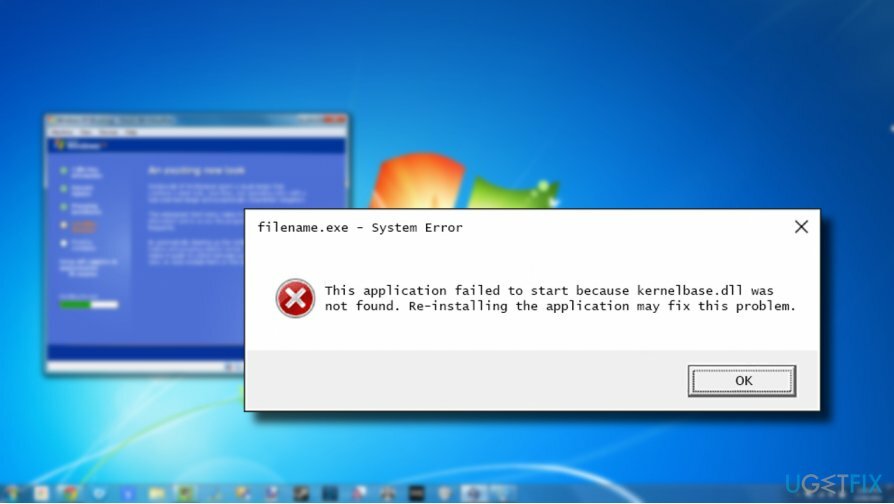
Weitere Informationen zum Fehler „KernelBase.dll Not Found“ und seinen Korrekturen finden Sie unter dieser Beitrag.
Repariere deine Fehler automatisch
Das Team von ugetfix.com versucht sein Bestes zu tun, um den Benutzern zu helfen, die besten Lösungen zur Beseitigung ihrer Fehler zu finden. Wenn Sie sich nicht mit manuellen Reparaturtechniken abmühen möchten, verwenden Sie bitte die automatische Software. Alle empfohlenen Produkte wurden von unseren Fachleuten getestet und freigegeben. Tools, mit denen Sie Ihren Fehler beheben können, sind unten aufgeführt:
Angebot
mach es jetzt!
Fix herunterladenGlück
Garantie
mach es jetzt!
Fix herunterladenGlück
Garantie
Wenn Sie Ihren Fehler mit Reimage nicht beheben konnten, wenden Sie sich an unser Support-Team. Bitte teilen Sie uns alle Details mit, die wir Ihrer Meinung nach über Ihr Problem wissen sollten.
Dieser patentierte Reparaturprozess verwendet eine Datenbank mit 25 Millionen Komponenten, die jede beschädigte oder fehlende Datei auf dem Computer des Benutzers ersetzen können.
Um ein beschädigtes System zu reparieren, müssen Sie die lizenzierte Version von. erwerben Reimage Tool zum Entfernen von Malware.

Um völlig anonym zu bleiben und den ISP und die Regierung vor Spionage auf dich solltest du anstellen Privater Internetzugang VPN. Es ermöglicht Ihnen, sich völlig anonym mit dem Internet zu verbinden, indem Sie alle Informationen verschlüsseln, Tracker, Werbung sowie schädliche Inhalte verhindern. Am wichtigsten ist, dass Sie die illegalen Überwachungsaktivitäten stoppen, die die NSA und andere Regierungsinstitutionen hinter Ihrem Rücken durchführen.
Während der Nutzung des Computers können jederzeit unvorhergesehene Umstände eintreten: Er kann sich aufgrund eines Stromausfalls abschalten, u. a Blue Screen of Death (BSoD) kann auftreten, oder zufällige Windows-Updates können den Computer beschädigen, wenn Sie einige Zeit weg waren Protokoll. Dadurch können Ihre Schularbeiten, wichtige Dokumente und andere Daten verloren gehen. Zu genesen verlorene Dateien können Sie verwenden Datenwiederherstellung Pro – es durchsucht Kopien von Dateien, die noch auf Ihrer Festplatte verfügbar sind, und ruft sie schnell ab.